Lär dig hur du suddar en del av en bild på PC/mobil
Skapa högkvalitativ video – FilmoraTool
En enkel och kraftfull YouTube-videoredigerare
Många video- och ljudeffekter att välja mellan
Detaljerade tutorials tillhandahålls av den officiella kanalen
Vill du dölja någons ansikte eller andra detaljer på din bild för censurens skull? Eller vill du använda en mjuk konstnärlig effekt på ditt foto för att markera huvudobjektet? Den enklaste lösningen i dessa två fall är att lägga till en fotooskärpa. Den här guiden kommer att förklara hur du suddar vissa delar av en bild på din PC och mobila enhet.
I den här artikeln
Hur man suddar en del av en bild på PC
Det finns flera olika metoder för att göra en del av en bild suddig på din dator. De inkluderar:
1. Gör en del av bilden oskarpa med Photoshop
Photoshop är utvecklat och publicerat av Adobe Inc och är kompatibelt med datorer som körs på macOS och Windows. Detta fotoredigeringsverktyg låter dig göra vissa delar av bilderna oskarpa med bara några klick.
Vill du lära dig hur du suddar ut något i ett foto på din dator med Photoshop? Följ stegen nedan.
- Ladda ner och installera Photoshop på din dator.
- Leta upp programmet på skrivbordet och starta det.
- Importera bilden du vill redigera till Photoshop. Du kan dra fotot från skrivbordet eller Utforskaren till Photoshops användargränssnitt. Alternativt kan du klicka på Arkiv-menyn och sedan välja Öppna.
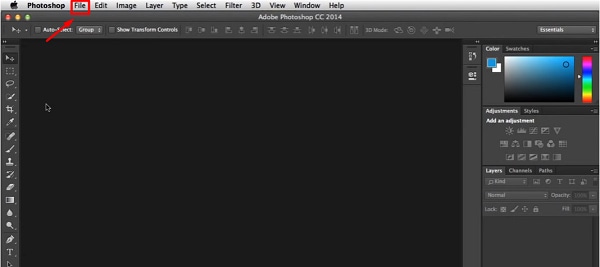
- Hitta nu filen du vill redigera och dubbelklicka på den.
- Välj markeringsverktyget, som låter dig välja ett Photoshop-lager i flera former, inklusive cirkel, kvadrat, horisontell linje, rektangel och mycket mer. Som standard gör det här verktyget ett rektangulärt urval.
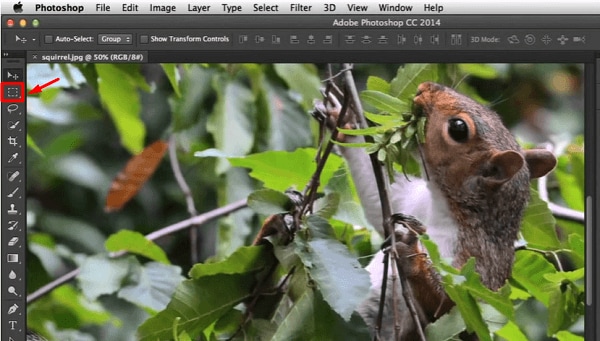
- Använd markeringsverktyget och rita en markering där du vill använda oskärpaeffekten.
- Gå till menyraden och välj alternativet Filter. Hitta Blur i listan och klicka på den. Välj nu Gaussisk oskärpa under oskärpa, så kommer menyn Gaussisk oskärpa att visas.
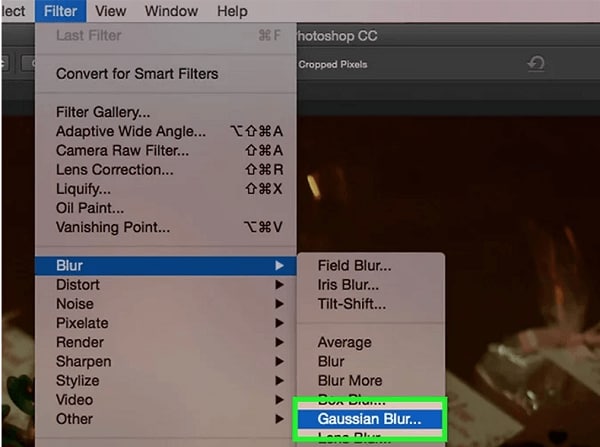
- Minska radien tills området är suddigt. Ju högre radie, desto mindre synlig blir den valda delen av bilden som du suddar ut.
- Klicka på OK för att tillämpa oskärpa effekten.
- Välj Arkiv och sedan Spara som. Du kommer att se en dialogruta. Här kan du skriva in önskat filnamn och välja den plats där du vill spara den redigerade bilden.
2. Gör en del av bilden oskarpa med Powerpoint
PowerPoint är ett utmärkt verktyg som låter dig skapa presentationer för personliga och professionella ändamål. Det här verktyget har också en funktion som du kan använda för att göra en del av ett foto suddiga. Följ dessa steg för att lära dig hur du suddar en del av en bild med Microsoft Powerpoint.
- Starta Powerpoint och navigera till Arkiv och klicka sedan på Infoga för att lägga din bild på en bild. Alternativt kan du dra och släppa bilden på bilden.
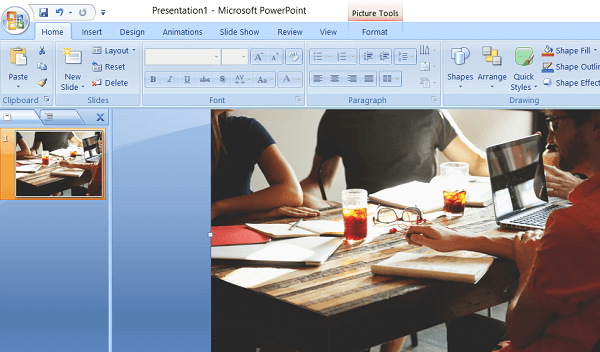
- För att göra ett visst område av en bild oskarpa måste du täcka just den delen med en form. Du kan välja en form genom att klicka på Infoga och sedan Former. Välj vilken form du föredrar från listan som visas.
- När du har valt en form som du vill, rita den på det område av bilden du vill göra sudd. Placera musen på valfri sida av fotot och tryck och håll ned vänsterklicket; dra formen till andra sidan.
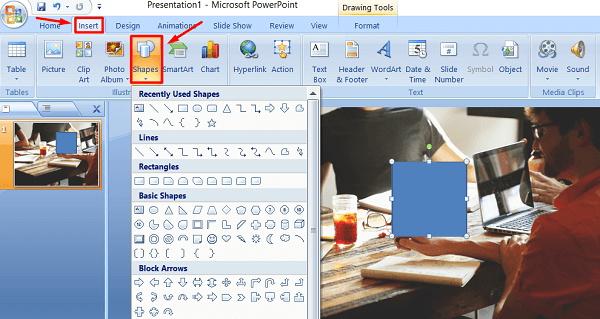
- Formen du ritar kommer att vara blå, vilket betyder att den utskurna formen också kommer att ha denna färg. För att ändra denna färg, navigera till Format och klicka sedan på alternativet Formfyllning. Välj pipettverktyget.
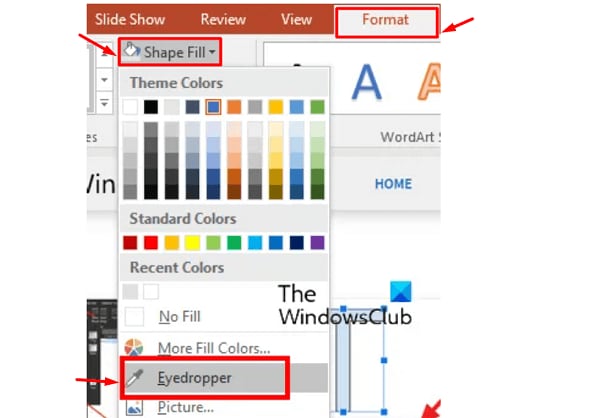
- Klicka var som helst på bilden för att välja en färg.
- Klicka på Formeffekter under fliken Format och välj alternativet Mjuka kanter. Placera muspekaren på ett av alternativen du ser i Soft Edges, så kommer Powerpoint att visa en förhandsvisning av den suddiga formen.
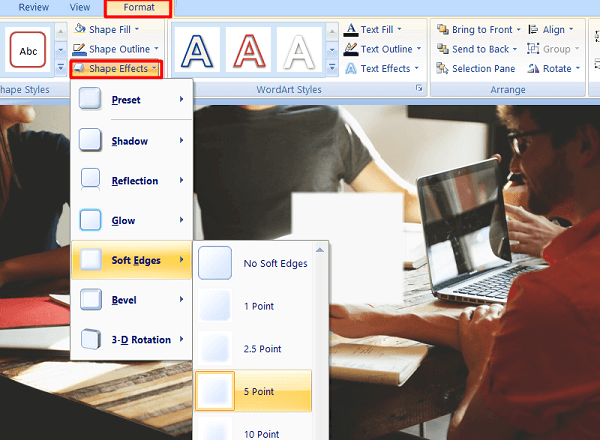
- Tryck och håll ned Ctrl-tangenten på tangentbordet och välj sedan bilden och den suddiga formen. Navigera till Format, klicka sedan på Grupp och välj alternativet Grupp.
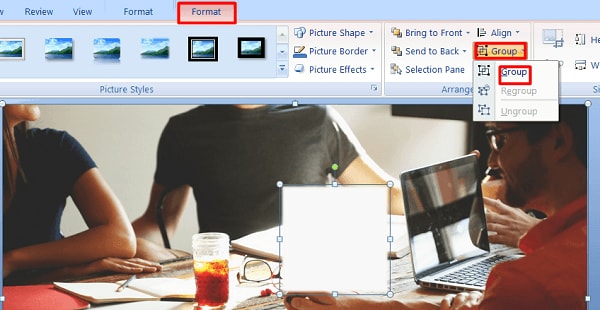
- Högerklicka nu på bilden och klicka sedan på Spara som bild. Namnge din bild och spara den sedan på din PC.
3. Använd det inbyggda färgverktyget
Microsoft Paint är en rastergrafikredigerare som ingår i alla tillgängliga versioner av Microsoft Windows. Detta enkla program kan öppna och spara filer i ensidiga TIFF-, PNG-, GIF-, JPEG- och Windows-bitmappsformat (BMP). MS Paint har inte ett direkt sätt att skapa suddiga effekter på bilder; Du kan dock använda några grundläggande tekniker för att få oskärpa effekten. Kom ihåg att när du har sparat ditt foto med oskärpa effekten kan det vara svårt att ta bort det från bilden. Som sådan kanske du vill säkerhetskopiera dina foton om det behövs.
- Starta MS paint från Start-menyn.
- Klicka på Arkiv och välj sedan alternativet Öppna. Bläddra för att hitta bilden du vill lägga till oskärpa och klicka på den. Klicka på knappen Öppna för att importera bilden till Microsoft Paint.
- Under Former klickar du på rektangelverktyget och enkelklickar på det område du vill göra oskarp. Dra nu rektangeln runt det området.
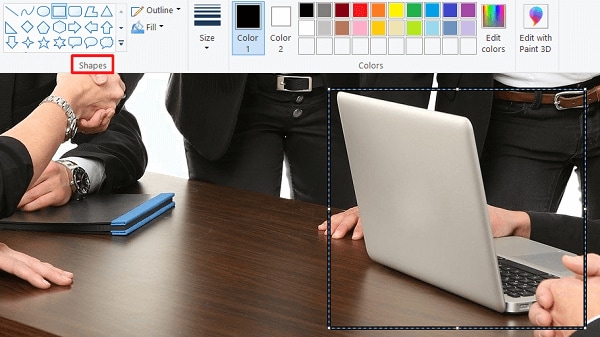
- Välj din färg för oskärpa. Navigera till fliken Färg 2 och välj den färg du föredrar från menyn Färger.
- Klicka sedan på knappen Fyll bredvid rutan som har formerna. Välj något av dessa alternativ för oskärpa effekten: Akvarell, Naturlig penna, Olja, markör eller Crayon.
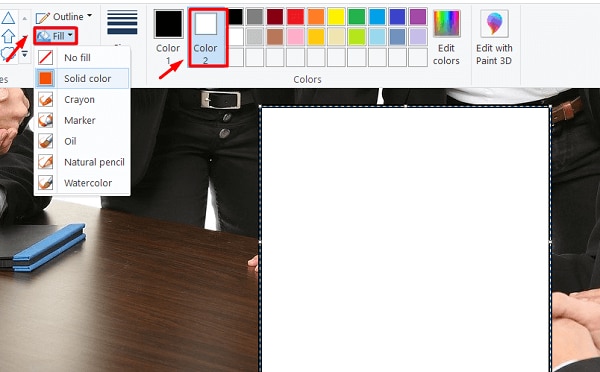
- Klicka på Spara för att spara oskärpa effekten på din bild.

Hur man suddar en del av bilden på mobilen
Ibland kanske du vill dölja känsliga detaljer i en bild innan du delar den med dina familjemedlemmar och vänner eller på sociala medier. Att beskära fotot är inte den bästa lösningen i dessa fall. Det är därför du bör lära dig hur man gör en del av en bild oskarp. Som sagt, här är två sätt du kan göra en del av en bild suddig på din mobila enhet.
1. Använd App
Du kan använda en mobilapp för att sudda ut specifika områden i dina bilder. YouCam Perfect är en av de mest populära mobilapplikationerna som är kompatibla med iOS- och Android-enheter. Vill du veta hur man suddar en del av en bild på dina mobila enheter med YouCam Perfect? Följ stegen nedan.
- Ladda ner YouCam Perfect-appen på Google Play eller Apple App Store och installera den på din enhet.
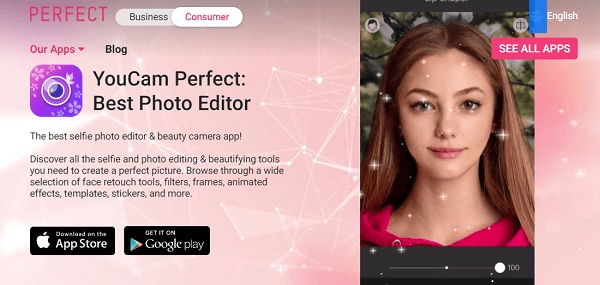
- Starta appen på din mobila enhet. Eftersom du använder det här programmet för första gången, klicka på knappen Hoppa över i det övre högra hörnet.
- När du har överfört gränssnittet klickar du på pilikonen i det övre vänstra hörnet.
- Om du vill redigera en bild i ditt fotogalleri, klicka på OK-knappen för att fortsätta.
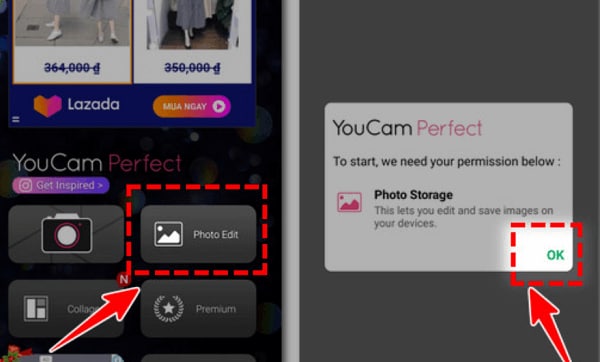
- Välj alternativet Tillåt för att ge appen åtkomst till ditt fotogalleri.
- Svep över skärmen och välj det foto du vill göra oskarp.
- Öppna fliken Redigera och navigera till Verktyg. Klicka sedan på alternativet Oskärpa.
- I oskärpaeffekten väljer du formen på konturen du vill använda när du formar oskärpaeffekten. Ellipsen ger dig en lång oval form, vilket gör den idealisk för selfies eller fullängdsbilder.
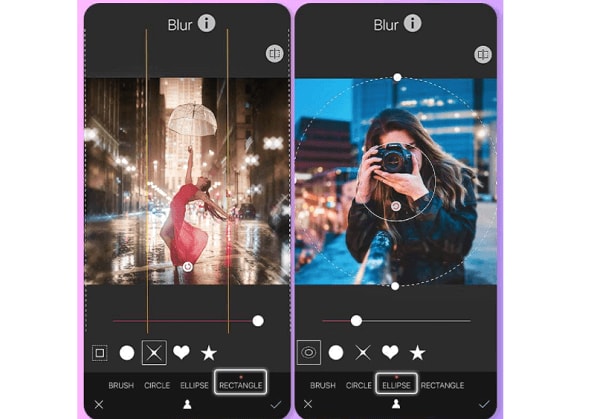
- När du har valt form kommer du att se effekten i aktion. Allt i mitten av den formen förblir orört och i skarpt fokus. Allt utöver den inre formen kommer subtilt att börja blekna till en oskärpa.
- För att omforma de yttre kanternas storlek på effekten, dra den yttre formkonturen.
- När du gör den yttre formen större kommer du att behålla mer av din bild i fokus samtidigt som du minskar skärpan i oskärpan. Du kan justera de yttre kanterna och rotera konturen med dina två fingrar.
Appen har också ytterligare effektformer för fler anpassningsalternativ. Du kan redigera formen på effekten, från hjärta, stjärna, cirkel och mer.
2. Använd inbyggd fotoredigering
Du kan göra delar av en bild suddiga på din Android-telefon utan att installera en tredjepartsapp. Android mobila enheter kommer med flera sätt att använda sin inbyggda app för att sudda ut delar av en bild eller bakgrund. Låt oss titta på hur du suddar en del av en bild på din Samsung-telefon.
- Använd galleriappen för att öppna din bild och tryck på pennikonen.
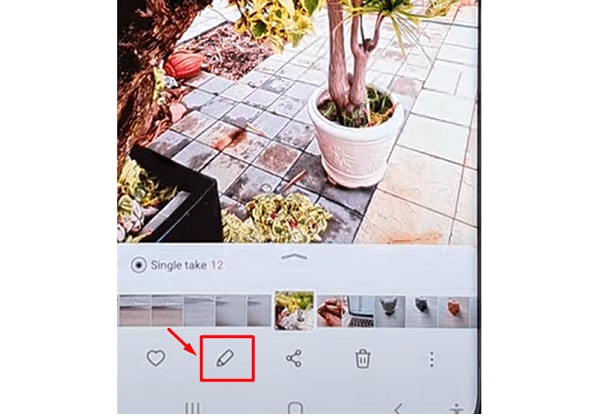
- Välj dekorationsikonen.
- Gå till alternativet för omslag med oskärpa-funktionen.
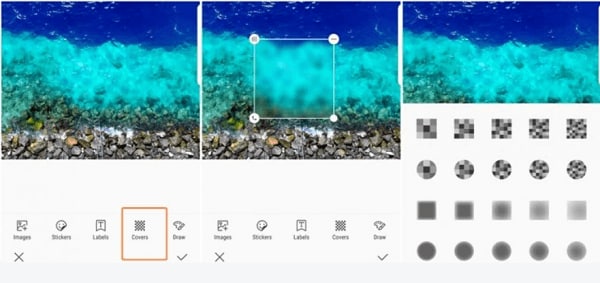
- Använd fingret och rita en ruta över den del av bilden du behöver för att göra oskarp.
- Gör de nödvändiga justeringarna och tryck sedan på bilden i det högra hörnet längst ner på skärmen.
- När du har använt den oskärpa effekt du föredrar, acceptera ändringarna och du är nu redo att dela din redigerade bild.
Slutsats:
● Du kan använda metoden ovan för att göra en del av bilden suddig på din PC eller mobila enhet. Du kan göra vissa delar av din bild suddiga för att förbättra hela landskapet eller dölja något som du inte vill att dina tittare ska se.
Senaste artiklarna